YouTube bekijken zonder advertenties op iPhone
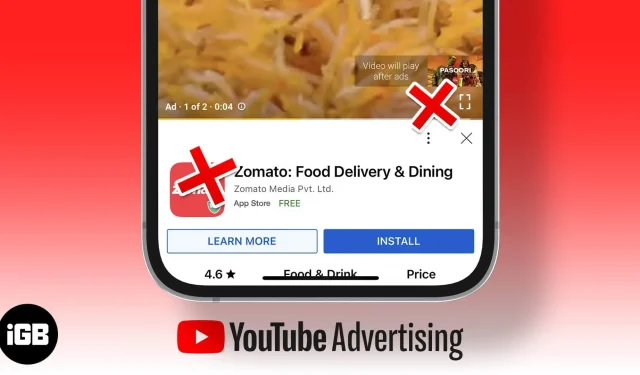
YouTube is de op één na grootste zoekmachine ter wereld. YouTube-video’s kunnen zowel informatief als vermakelijk zijn. Maar als je hier bent, is het om advertenties uit te sluiten die voor en tussen YouTube-video’s worden weergegeven. Er is echter een addertje onder het gras: beslissingen kosten u geld of tijd.
Als je vastbesloten bent YouTube zonder advertenties op iPhone te bekijken, lees dan verder!
Ik weet dat niet iedereen het zich kan veroorloven om te betalen om video’s op internet te bekijken, en terecht voldoen de stappen ook aan de behoeften van dergelijke gebruikers.
Ik raad je echter ten zeerste aan om je te abonneren op YouTube Premium als je YouTube als je leerplatform gebruikt. Je krijgt ook YouTube Music gebundeld, dus je hoeft niet langer te betalen voor een speciaal muziekstreamingplatform en je kunt genieten van muziek zonder advertenties.
Een YouTube Premium-abonnement kost $ 11,99 per maand. Studenten kunnen op vertoon van hun studentenkaart een YouTube Premium-abonnement krijgen voor $ 6,99. Bovendien kun je een gezinsabonnement krijgen voor $ 17,99 en maximaal 6 leden toevoegen. De prijzen verschillen echter van regio tot regio.
Enkele andere voordelen van een YouTube Premium-abonnement zijn:
- YouTube-video zonder advertenties
- Speel video en muziek af op de achtergrond
- Download en speel video’s offline
- YouTube-originelen zonder advertenties
- YouTube-muziek zonder advertenties
Dat gezegd hebbende, als je op zoek bent naar alternatieve manieren om YouTube-video’s op je iPhone te bekijken zonder onderbreking door advertenties, lees dan verder.
2. Schakel over naar advertentievrije browsers
De standaardwebbrowser op de iPhone is Safari. Het staat u echter niet toe om advertenties te blokkeren. En om dezelfde reden bevatten sommige browsers van derden deze functies. U kunt Brave Browser en DuckDuckGo proberen met ingebouwde functie voor het blokkeren van advertenties.
Ik raad ook aan om de beste Safari-alternatieven voor iPhone te bekijken om de browser te kiezen die het beste bij je past.
3. Blokkeer advertenties met browserextensies
We weten allemaal dat Safari Apple veilig houdt en ook de beste synchronisatie biedt op al je Apple-apparaten. Als je om dezelfde redenen Safari wilt blijven gebruiken, is er een manier om advertenties in Safari te blokkeren. En deze oplossing maakt gebruik van browserextensies.
U kunt deze beste adblockers voor iPhone bekijken en de extensie kiezen die bij u past. Laat me u echter door het proces van het toevoegen van extensies en het blokkeren van advertenties in Safari leiden.
- Installeer de advertentieblokextensie vanuit de App Store.
- Open instellingen.
- Selecteer Safari.
- Zet je pop-upblokkering aan.
- Klik vervolgens op “Extensies”.
- Zet alle schakelaars aan.
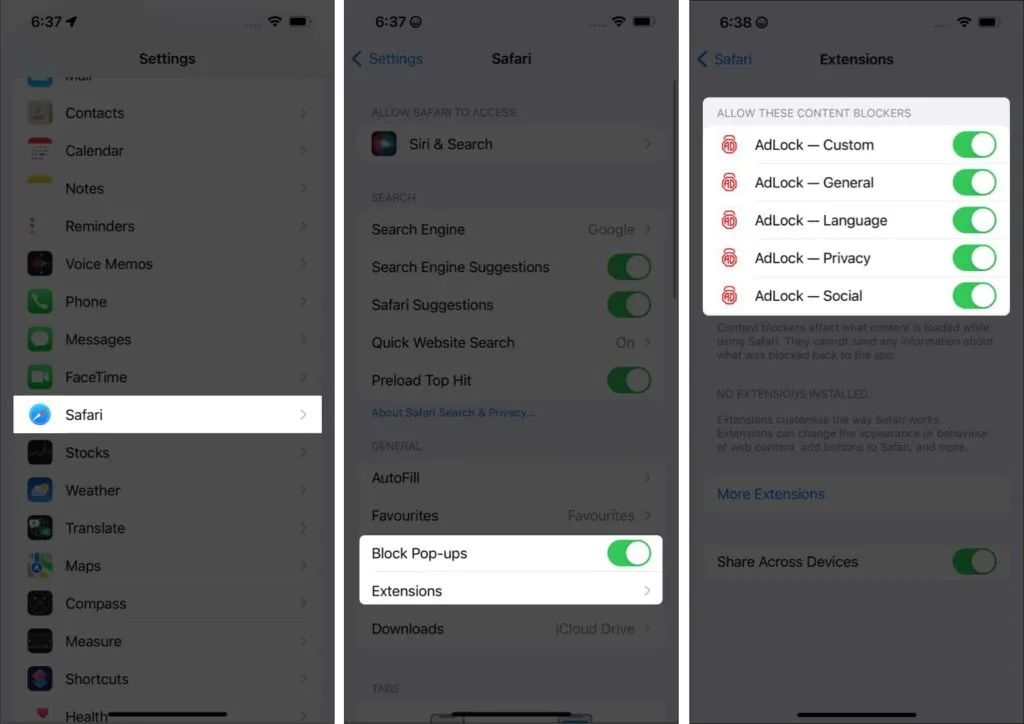
Klaar. Je kunt nu video’s zonder advertenties bekijken in Safari!
FAQ
Zijn er adblockers voor iPhone?
Ja. AdLock, 1Blocker en AdGuard zijn goede adblockers die je op je iPhone kunt gebruiken.
Ja. Je moet Safari-extensies toevoegen om advertenties op YouTube te blokkeren. U kunt ook browsers van derden gebruiken met ingebouwde adblockers.
Ik hoop dat je de oplossing hebt gevonden waar je naar op zoek was. Als je nog andere twijfels hebt over het gebruik van extensies voor het blokkeren van advertenties op de iPhone, laat het me dan weten in de reacties hieronder.
Geef een reactie